Táblázatkezelés
Microsoft Excel 2021
44. feladatsor
nyisd meg az m4-44.xlsx munkafájlt a megadott helyről
1. Írd az E6-os cellába a „Bevétel” szót, majd az E oszlopban számítsd ki az egységárak alapján a havi bevételeket! A megoldás során alkalmazz másolást, illetve hivatkozz az egységárakra!
az A9-es cellába írd be: Bevétel
jelöld ki az E7:E18 tartományt, az aktív cellába írd be: =B7*$B$2+C7*$B$3+D7*$B$4 - C + N
jelöld ki az E7:E18 tartományt, az aktív cellába írd be: =B7*$B$2+C7*$B$3+D7*$B$4 - C + N
2. Írd az A19-es cellába az „Összesen” szót, majd a 19. sorban számítsd ki függvény segítségével, hány szerződés jött létre az egyes csomagokra!
az A19-es cellába írd be: Összesen
jelöld ki a B19:D19 tartományt, az aktív cellába írd be: =SZUM(B7:B18) - C + N
jelöld ki a B19:D19 tartományt, az aktív cellába írd be: =SZUM(B7:B18) - C + N
3. Írd az A20-as cellába az „Átlag” szót, majd a 20. sorban számítsd ki függvény segítségével minden csomagra a havi átlagos szerződéskötések számát!
az A20-as cellába írd be: Összesen
jelöld ki a B20:D20 tartományt, az aktív cellába írd be: =ÁTLAG(B7:B18) - C + N
jelöld ki a B20:D20 tartományt, az aktív cellába írd be: =ÁTLAG(B7:B18) - C + N
4. Számítsd ki az Otthoni csomag szerződéskötéseinek hónapról hónapra történő változását százalékosan, a következők szerint:
Az F6:F18 (helyesen F7:F18) tartományba írd be a hónap neveket januártól decemberig!
Az G7:G18 (helyesen G8:G18) tartományban számítsd ki az előző havi értékhez viszonyított százalékos változást!
jelöld ki az F7:F18 tartományt, az aktív cellába írd be: =A7 - C + N
jelöld ki a G8:G18 tartományt, az aktív cellába írd be: =B8/B7-1 - C + N
- 🡦
jelöld ki a G8:G18 tartományt, az aktív cellába írd be: =B8/B7-1 - C + N
- 🡦
Szám lapfül: Kategória: Százalék
5. Az A1:B4 tartományhoz rendelj zöld alapot és sárga betűszínt!
jelöld ki az A1:B4 tartományt
- -
- -
Kitöltés lapfül: Háttérszín: Zöld
Betűtípus lapfül: Szín: Sárga
Betűtípus lapfül: Szín: Sárga
6. Forgasd el 45 fokkal és tedd félkövérré a B6:D6 tartomány celláit!
jelöld ki a B6:D6 tartományt
- -
- -
Igazítás lapfül: Elforgatás: 45 fokkal
Betűtípus lapfül: Betűstílus: Félkövér
- - Betűtípus lapfül: Betűstílus: Félkövér
7. Az egységárakat tartalmazó cellákhoz rendelj pénznem formátumot, a szerződések számát mutató cellákra pedig állíts be dőlt stílust!
jelöld ki a B2:B4 tartományt
- 🡦
- 🡦
- 🡦
Szám lapfül: Kategória: Pénznem
jelöld ki a B7:D18 tartományt- 🡦
Betűtípus lapfül: Betűstílus: Dőlt
8. Ábrázol csoportosított sávdiagramon az Üzleti csomag szerződésszámait a második félévre a következők szerint (a diagramot új munkalapként hozd létre):
A diagram címe „Üzleti csomag” legyen!
Az y tengelyre kerüljön a „Szerződések száma” szöveg!
A diagramhoz ne tartozzon jelmagyarázat!
jelöld ki az A13:A18 és a C13:C18 tartományt
Diagram létrehozása új munkalapként: Í
új munkalapként létrehozott diagram alapértelmezésben oszlopdiagram
Diagramtípus módosítása:
-
jelöld ki a jelenlegi diagramcímet, írd át: Üzleti csomag
Tengelycím megjelenítése:
- - -
jelöld ki a jelenlegi tengelycímet, írd át: Szerződések száma
a diagramhoz nem tartozik jelmagyarázat
Diagram létrehozása új munkalapként: Í
új munkalapként létrehozott diagram alapértelmezésben oszlopdiagram
Diagramtípus módosítása:
-
Diagramtípus módosítása lapfül: Sáv - Csoportosított sáv
Diagramcím módosítása:jelöld ki a jelenlegi diagramcímet, írd át: Üzleti csomag
Tengelycím megjelenítése:
- - -
jelöld ki a jelenlegi tengelycímet, írd át: Szerződések száma
a diagramhoz nem tartozik jelmagyarázat
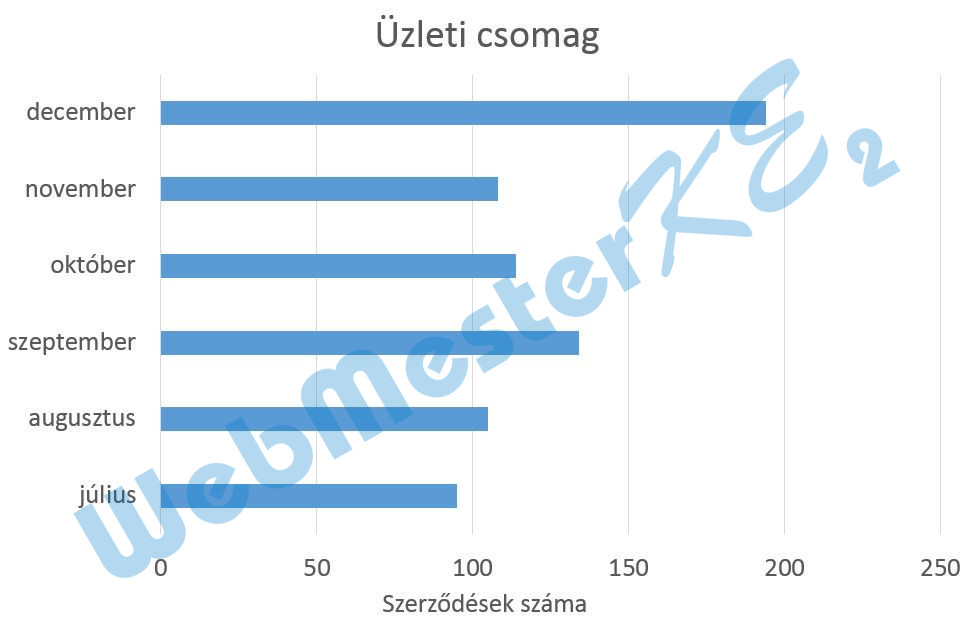
9. Készíts másolatot az A6:D18 tartományról az A1-es cellától kezdődően egy másik munkalapra (ívre), úgy hogyha az eredeti táblázat adatai változnak, változzon a másolat is.
- -
- -
Másolás: C + c
lépj az új munkalapra, az A1-es cella az aktív
- -
- -
Áthelyezés vagy másolás: Melyik lap elé: (a végére)
lépj az M4-44 munkalapra, jelöld ki az A6:D18 tartománytMásolás: C + c
lépj az új munkalapra, az A1-es cella az aktív
- -
10. Szúrj be az 1. sor elé egy új sort, majd írd az A1-es cellába a „Kimutatás” szót, és igazítsd az A1:D1 tartomány közepére!
jelöld ki az 1. sort
-
jelöld ki az A1:D1 tartományt
-
-
jelöld ki az A1:D1 tartományt
-
11. Állíts be fejlécet, amely a dátumot és az oldalszámot tartalmazza!
- 🡦
Élőfej és élőláb lapfül: Egyéni élőfej...
Élőfej: lépj a jobb oldali szerkesztőmezőbe - Dátum beszúrása - Oldalszám beszúrása
12. Nyomtasd ki az eredeti munkalapot (ívet) rácsháló nélkül!
jelenleg sincs rácsháló bejelölve, de ha lenne, a módosítás a következő:
- 🡦
- 🡦
Munkalap lapfül: Nyomtatás: ☐ Rácsvonalakkal
- - Nyomtatás13. Mentsd el a dokumentumot a megadott néven a megadott helyre!
Mentés másként: Ő
a Mentés másként ablakban a mentés helyének, fájl nevének megadása - Mentés
a Mentés másként ablakban a mentés helyének, fájl nevének megadása - Mentés